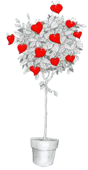Палитры Photoshop Многие операции, производимые в программе Photoshop, выполняются с помощью палитр. Палитры по умолчанию соединены в группы:
Navigator/Info (Навигация/Информация)
Color/Swatches/Styles (Цвет/Образцы/Стили)
History/Actions/Tool Presets (История/Действия/Набор инструментов)
Layers/Channels/Paths (Слои/Каналы/Контуры)
Character/Paragraph (Шрифт/Абзац) Для того чтобы открыть какую-либо палитру, воспользуйтесь командой Window (Окно). Указанная палитра будет расположена поверх остальных, входящих в ту же группу. Для того чтобы показать/скрыть все открытые палитры, включая панель инструментов, нажмите клавишу Tab Палитра Navigator(Навигация) 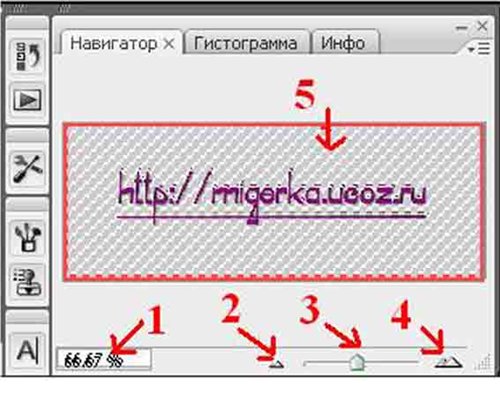
С помощью палитры Navigator (Навигация), можно выбрать видимый в окне фрагмент изображения или изменить масштаб такого фрагмента
Поле для ввода масштаба
Уменьшение масштаба
Ползунок изменения масштаба
Увеличение масштаба
Выделение увеличиваемой области Палитра Styles 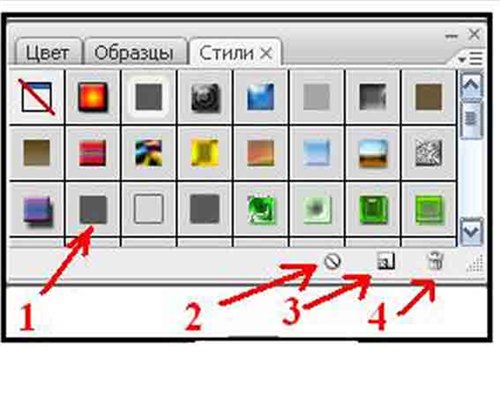 
Палитра Styles (Стили) используется в случае, когда нужно применить сохраненные прежде определенные эффекты или их сочетание.
Образцы стилей
Очистить стиль
Новый стиль
Удалить стиль
Библиотеки стилей Палитра History
 С помощью палитры History (История) можно выборочно отменить одно или несколько действий по редактированию изображения. Каждый мазок кисти, применение фильтра и любая другая операция представлена в виде отдельного элемента в списке событий на данной палитре, при этом самое нижнее событие является и самым последним.
Исходное состояние
Ползунок, указывающий текущее событие
Создать новый документ используя текущее событие
Создать новый снимок
Удалить текущее событие Палитра Layers
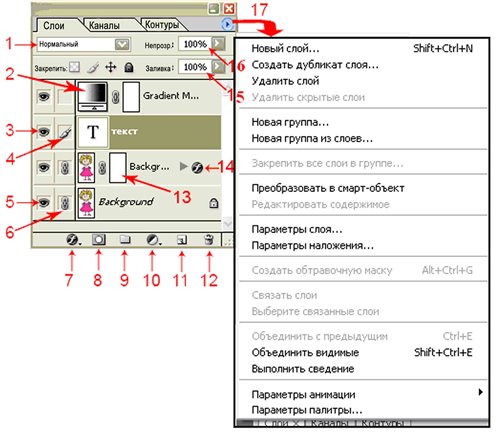
Палитра Layers (Слои) позволяет добавлять, удалять, показывать/скрывать, копировать, группировать, связывать и менять порядок следования слоев, расположенных поверх фона. Редактировать можно только текущий слой (также называемый выбранным или активным). Выбрать слой просто - достаточно щелкнуть по его имени на палитре Layers. 1.Выбор режима смешивания
2.Миниатюра корректирующего слоя
3.Слой редактируемого текста
4.Текущий (выделенный) слой
5.Пиктограмма, обозначающая видимый слой
6.Пиктограмма связи
7.Вызов меню эффектов
8.Добавление маски слоя
9.Создание нового множества слоев
10.Меню создания нового корректирующего слоя или слоя заливки
11.Создание нового слоя
12.Удаление текущего слоя
13.Миниатюра маски слоя
14.Эффекты слоя
15.Флажок блокировки
16.Уровень непрозрачности слоя
17.Меню палитры |